Если у вас есть игровая приставка PlayStation 4 и вы хотите насладиться онлайн-мультиплеером и другими возможностями, то вам необходимо подключить ее к интернету. Но насколько просто это сделать и какие способы подключения доступны? Мы подготовили для вас простой гайд, где расскажем о настройках подключения и дадим несколько полезных советов.
Перед началом подключения PS4 к Wi-Fi сети, убедитесь, что ваш маршрутизатор (роутер) поддерживает беспроводное соединение. Также проверьте, есть ли у вас доступ к Wi-Fi сети и установлен ли на маршрутизаторе пароль доступа. Если все готово, то можно приступать к настройке.
Включите консоль PS4 и выберите в меню настройки. Далее перейдите к настройкам сети. Если вы уже используете проводное соединение (Ethernet), то отключите его перед настройкой беспроводного подключения. Для этого отсоедините сетевой кабель от консоли и маршрутизатора.
Выберите пункт «Wi-Fi» и следуйте инструкциям на экране. Вам может потребоваться указать имя (SSID) и пароль Wi-Fi сети. Если ваша сеть скрыта, то выберите опцию «Настроить сеть Wi-Fi вручную». Затем вам нужно будет указать имя (SSID) и тип безопасности вашей сети (обычно это WPA2-PSK) и ввести пароль доступа.
После завершения настройки Wi-Fi, консоль PS4 будет подключена к выбранной сети. Осталось только проверить, работает ли интернет. Для этого вы можете запустить проверку сетевых настроек в меню настройки или открыть браузер на консоли и попытаться зайти на любую веб-страницу.
Если у вас возникли проблемы с подключением к интернету, то прежде всего проверьте правильность ввода пароля и других настроек. Также стоит убедиться, что ваш провайдер не блокирует доступ к определенным портам или не ограничивает скорость подключения. Если все настройки верны и проблема остается, попробуйте перезагрузить роутер и приставку, а также обновить программное обеспечение консоли до последней версии.
Надеемся, что этот простой гайд помог вам подключить PS4 к интернету через Wi-Fi. Теперь вы можете с удовольствием наслаждаться онлайн-играми и другими возможностями вашей игровой приставки.
Подготовка к подключению
Перед началом подключения консоли PlayStation 4 (PS4) к Wi-Fi сети необходимо выполнить несколько шагов:
- Убедитесь, что у вас есть доступ к Wi-Fi сети. Проверьте, что Wi-Fi роутер работает нормально и имеет стабильную связь с Интернетом. Если у вас нет Wi-Fi сети, вы можете использовать проводной способ подключения.
- Ознакомьтесь с инструкциями по подключению PS4 к Wi-Fi сети. В настройках консоли вы найдете подробные инструкции о подключении через Wi-Fi. Если возникают какие-то ошибки или проблемы при подключении, обратитесь к официальной документации или к руководствам, доступным онлайн.
- Подготовьте необходимые данные. Для подключения PS4 к Wi-Fi вам понадобится знать название и пароль Wi-Fi сети. Вы также можете указать дополнительные параметры, такие как тип соединения (DHCP или статический IP-адрес), маску подсети, адрес прокси-сервера и т.д. Возможные настройки могут зависеть от вашего роутера и провайдера интернета.
После подготовки можно переходить к настройке Wi-Fi подключения на приставке PS4. Если вы хотите увеличить скорость загрузки и улучшить качество соединения, следуйте дополнительным советам:
- Проверьте скорость интернета. С помощью смартфона или компьютера можно проверить скорость вашего интернет-соединения, чтобы убедиться, что она соответствует заявленным характеристикам вашего провайдера.
- Используйте роутер ближе к приставке. Чем ближе роутер к PS4, тем быстрее и стабильнее будет Wi-Fi соединение. Избегайте препятствий (стены, мебель и т.д.) на пути сигнала Wi-Fi.
- Выбирайте точку доступа Wi-Fi с наименьшим количеством устройств, подключенных к ней. Если возможно, подключайтесь к Wi-Fi сети, которая не разделяется с другими пользователями, чтобы увеличить пропускную способность.
- Измените канал Wi-Fi. Некоторые роутеры автоматически назначают канал Wi-Fi, но иногда он не оптимален. Попробуйте изменить канал на более свободный, чтобы избежать помех от других беспроводных устройств в вашем районе.
Проверка наличия Wi-Fi сети
Прежде чем подключать PS4 к интернету через Wi-Fi, необходимо убедиться, что у вас есть доступ к сети. Вот несколько способов проверить наличие Wi-Fi:
1. Проверьте свое подключение к Wi-Fi с помощью смартфона или другого устройства
Если вы уже подключены к Wi-Fi сети на своем смартфоне или другом устройстве, вы можете проверить, есть ли подключение к Интернету. Просто откройте любой браузер и посмотрите, загружается ли веб-страница. Если загрузка медленно или вы не можете подключиться, возможно, у вас есть проблемы с Wi-Fi сетью.
2. Проверьте наличие Wi-Fi сети на PS4

Перейдите в меню настройки PS4, выберите пункт «Настройки сети» и затем «Настроить подключение к Интернету». Выберите способ подключения к Интернету через Wi-Fi и выберите свою Wi-Fi сеть из списка. Если ваша сеть отображается в списке, значит, она доступна для подключения.
Если вы не видите нужную Wi-Fi сеть в списке, возможно, она скрыта или сигнал слишком слабый. В этом случае, убедитесь, что вы вбили правильное имя Wi-Fi сети и пароль (если сеть защищена паролем).
3. Проверьте настройки маршрутизатора и провайдера
Если у вас по-прежнему возникают проблемы с подключением к Wi-Fi сети, проверьте настройки маршрутизатора и провайдера. Возможно, у вашего провайдера есть какие-то ограничения или проблемы с Wi-Fi сигналом. Часто, провайдер иногда выдает другие пропускания wi-fi. Возможно, вы должны проверить настройки DNS или прокси-сервера.
4. Используйте проводное подключение для проверки
Если все остальные методы не помогли, вы можете попробовать подключить PS4 к Интернету через LAN-кабель для проверки соединения. Проводное подключение более стабильное, поскольку оно не зависит от качества Wi-Fi сигнала. Если интернет работает лучше через проводное соединение, значит, проблема может быть с Wi-Fi.
Важно помнить, что подключение к Wi-Fi через PS4 может быть влияние на скорость передачи данных и качество изображения при использовании онлайн-игр и потокового видео. Если у вас есть возможность подключить PS4 к Интернету с помощью проводного соединения, это может быть более быстрый и стабильный вариант.
Учитывая эти советы и методы, вы сможете проверить наличие Wi-Fi сети, исправить проблемы с подключением и создать стабильное беспроводное соединение для вашей PS4.
Выбор Wi-Fi сети
Прежде чем подключить вашу приставку PlayStation 4 к интернету через Wi-Fi, вам потребуется выбрать подходящую сеть Wi-Fi. В этом разделе мы рассмотрим, какие факторы стоит учесть при выборе сети и как настроить ее подключение.
Характеристики Wi-Fi сети
Перед тем, как выбрать Wi-Fi сеть, стоит узнать ее характеристики. Определите, какой тип Wi-Fi сети используется – это может быть 2.4 ГГц или 5 ГГц. Обычно в роутерах настраивается одна или обе сети. 2.4 ГГц шире охватывает зону покрытия, но обычно работает медленнее, чем 5 ГГц. Если вы находитесь вблизи маршрутизатора, то можно выбрать сеть 5 ГГц для увеличения скорости соединения. Если вы находитесь на большом расстоянии от роутера, то сеть 2.4 ГГц, возможно, будет более надежной.
Поиск Wi-Fi сети

Чтобы найти доступные Wi-Fi сети, следуйте следующим инструкциям:
- На главном экране приставки PlayStation 4 выберите «Настройки».
- В разделе «Настройки» найдите и выберите «Сеть».
- В меню «Сеть» выберите «Настройка интернет-соединения».
- Выберите «Wi-Fi» приложением активациями, чтобы использовать беспроводное подключение.
Подключение к Wi-Fi сети
Когда вы нашли нужную Wi-Fi сеть, следуйте инструкциям на экране, чтобы подключиться к ней. Вам может потребоваться ввести пароль Wi-Fi сети, если она защищена паролем. Если вы не знаете пароль, обратитесь к администратору сети или поищите его на роутере. После установки Wi-Fi соединения, ваша приставка PlayStation 4 будет готова к использованию интернета через беспроводное подключение.
Обратите внимание, что при беспроводном подключении к интернету могут возникнуть некоторые проблемы или ошибки. В разделе «Настройки» приставки PlayStation 4, вы можете посмотреть подробную информацию о сетевых настройках и исправить возможные проблемы. Если у вас возникли сложности, вы также можете обратиться к провайдеру интернета для помощи.
Итак, выбрав подходящую Wi-Fi сеть и настроив ее подключение, вы можете наслаждаться игровым процессом и использовать интернет на вашей приставке PlayStation 4.
Ввод пароля от Wi-Fi сети
После проверки доступных сетей Wi-Fi на PS4 и выборе нужной, начинаем процесс подключения к интернету. При выборе сети PS4 может потребовать ввести пароль для подключения.
Важно убедиться, что пароль введен без ошибок. Если пароль не работает, вам могут потребоваться дополнительные проверки и различные решения:
- Проверьте правильность ввода пароля. Если вы не уверены, какой пароль следует использовать, свяжитесь с вашим интернет-провайдером или посмотрите настройки Wi-Fi роутера.
- Убедитесь, что вы подключены к правильной Wi-Fi сети. Возможно, у вас есть несколько сетей Wi-Fi в радиусе действия.
- Проверьте скорость интернета и качество Wi-Fi сигнала. Если скорость или качество соединения низкое, возможно, у вас будут проблемы с подключением. Разместите вашу консоль PS4 и роутер Wi-Fi ближе друг к другу или попробуйте использовать проводное соединение через Ethernet-кабель.
- Возможно, ваш интернет-провайдер ограничивает доступ к PS4 через Wi-Fi. Обратитесь к вашему провайдеру с просьбой проверить текущие настройки подключения и разрешить доступ от вашей консоли PS4 к интернету.
- Проверьте настройки провайдера и роутера Wi-Fi. В некоторых случаях вы можете настроить статический IP-адрес на вашей консоли PS4, чтобы обойти проблемы с автоматической настройкой DHCP. Подробнее остановимся на этом варианте ниже.
Если все указанные выше методы не помогли, лучше обратиться за помощью к специалистам или к вашему интернет-провайдеру. Они смогут помочь вам выполнить настройку Wi-Fi соединения на вашей консоли PS4.
Подключение к Wi-Fi сети
Шаг 1: Подключение к Wi-Fi сети без использования прокси
Перед настройкой подключения к Wi-Fi сети, убедитесь, что вы располагаете следующей информацией:
- Имя и пароль Wi-Fi сети, которой вы хотите подключиться;
- Адрес роутера (обычно выглядит как «192.168.0.1» или «192.168.1.1»);
- Маску подсети (обычно «255.255.255.0»);
- DNS-серверы (вы можете использовать серверы, предоставленные вашим провайдером или открытые общедоступные серверы, такие как «8.8.8.8» и «8.8.4.4»).
Для начала, выберите настройку подключения к интернету на PS4. После выбора «Беспроводное подключение», выберите свою Wi-Fi сеть из списка доступных сетей и введите пароль.
Если у вас возникли проблемы с автоматическим подключением, вы можете вручную настроить сеть. Выбирайте «Пользовательские» настройки и следуйте инструкциям на экране.
В окне настройки сети введите следующую информацию:
- Адрес IP: Выберите «Автоматическая».
- Вводите маску подсети, адрес роутера и DNS-серверы.
После завершения настройки, проведите тест соединения и убедитесь, что подключение к Wi-Fi сети установлено успешно.
Шаг 2: Подключение с использованием прокси-сервера
Если ваш провайдер предоставляет прокси-сервер для подключения к интернету, вы можете использовать его для увеличения скорости передачи данных. Для настройки подключения с прокси-сервером следуйте инструкциям, предоставленным вашим провайдером.
В окне настройки сети выберите «Пользовательские» настройки и перейдите к разделу «Прокси-сервер». Введите адрес прокси-сервера и порт. Прокси-сервер может быть как «HTTP», так и «HTTPS».
После завершения настройки, проведите тест соединения и убедитесь, что подключение с прокси-сервером установлено успешно.
Как и в случае с беспроводным подключением, рекомендуется проводное подключение PS4 к интернету через LAN-кабель для достижения наилучшей производительности. Если у вас есть возможность подключить консоль к роутеру напрямую, это может значительно улучшить качество сетевого соединения.
Общая настройка Wi-Fi подключения на PlayStation 4 может варьироваться в зависимости от характеристик вашего роутера и провайдера. Поэтому, для обнаружения и решения возможных проблем, рекомендуется обратиться к документации и поддержке с обеих сторон — от производителя роутера и от вашего интернет-провайдера.
Проверка подключения
После того, как вы успешно настроили беспроводное подключение к Wi-Fi, вам следует проверить, насколько стабильно и быстро работает ваше соединение. Если у вас возникли проблемы, с плохой скоростью или соединение прерывается, необходимо их исправить.
1. Проверьте сигнал Wi-Fi

Сначала убедитесь, что ваша консоль PlayStation 4 находится достаточно близко к роутеру, который обеспечивает беспроводное подключение. Иногда проблема может быть связана с сигналом Wi-Fi, который необходимо усилить или улучшить путем размещения консоли и роутера поближе друг к другу.
2. Проверьте пароль и настройки роутера
Убедитесь, что вы вводите правильный пароль Wi-Fi при настройке подключения на PS4. Если вы не уверены в пароле, проверьте его настройки на роутере. Также, вам рекомендуется перезагрузить роутер и повторить процесс подключения.
3. Проверьте настройки подключения в PS4

В меню настроек PS4 выберите «Настройка сети» и следуйте указаниям для проверки связи. PS4 выдаст различные данные, такие как IP-адрес, MTU (max transmission unit) и т.д.). Проверьте эти данные, чтобы убедиться, что они соответствуют настройкам вашей Wi-Fi сети.
4. Проверьте наличие подключения к интернет-провайдеру
Убедитесь, что у вас есть действующая подписка на интернет-провайдера и достаточное количество оставшихся данных, чтобы использовать Wi-Fi соединение. Если у вас возникли какие-то проблемы с соединением, возможно, вам стоит связаться с вашим интернет-провайдером и узнать о возможных методах их устранения.
5. Подключение через LAN-кабель
Если у вас все еще возникают проблемы с беспроводным подключением, попробуйте подключить PS4 к роутеру напрямую с помощью LAN-кабеля. Это позволит вам вывести консоль из беспроводной сети и использовать более стабильное и быстрое подключение.
Следуя этим советам, вы сможете лучше понять, почему ваша PS4 медленно качает данные или почему возникли проблемы с подключением к интернету. Если проблемы с подключением все еще остаются, лучше обратиться за помощью к профессионалам или своему интернет-провайдеру.

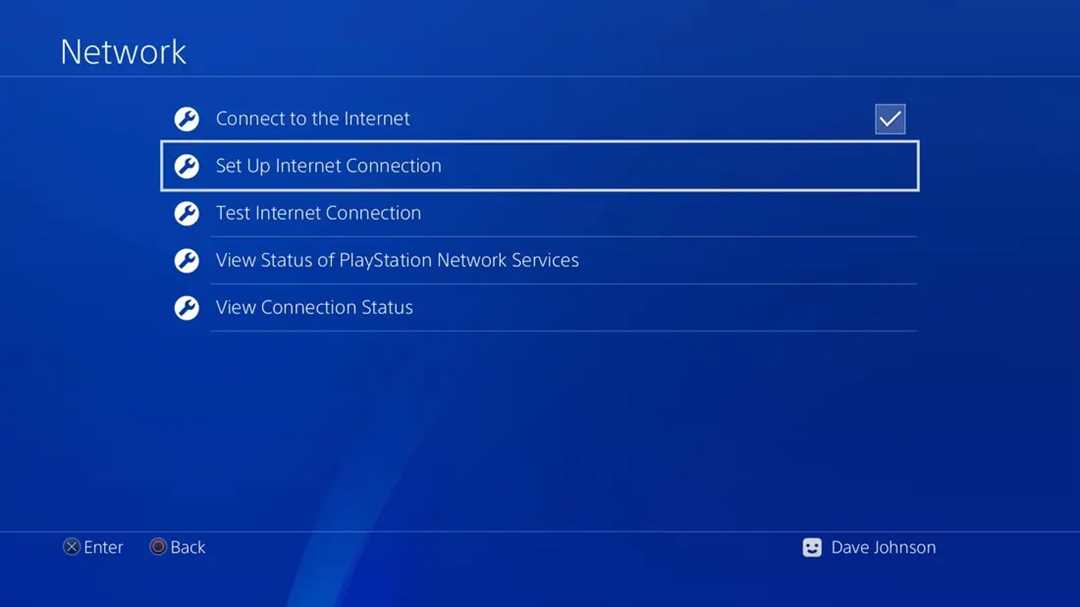
0 Комментариев